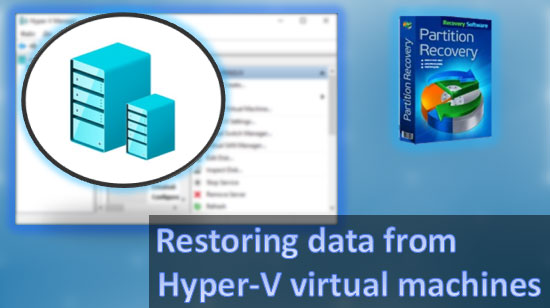En este artículo, veremos qué hacer si un usuario eliminó accidentalmente correspondencia importante y consideraremos varias formas de recuperar mensajes eliminados de Facebook.
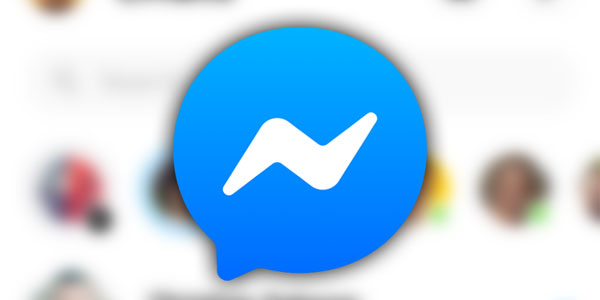
Contenido
- Parte 1: Formas básicas de recuperar mensajes eliminados de Facebook.
- Método 1: Usar el archivado como fuente para recuperar mensajes eliminados de Facebook
- Método 2: Usar el correo electrónico para recuperar mensajes eliminados de Facebook
- Método 3: Creando tu archivo de respaldo de datos de Facebook
- Parte 2: Recuperación de mensajes eliminados en Android e iOS.
- Recuperar mensajes eliminados en Android
- Recuperar mensajes eliminados de Facebook en iOS
- Parte 3: ¿Qué hacer si nada ha funcionado?
Parte 1: Formas básicas de recuperar mensajes eliminados de Facebook.
La posición oficial de los desarrolladores es que, en caso de eliminación accidental de correspondencia importante, será imposible recuperarla, sin importar cuán importante sea para el usuario.
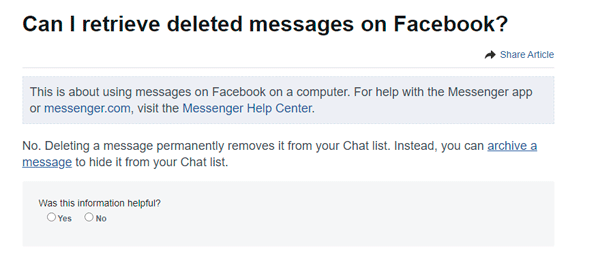
Sin embargo, no debes desanimarte antes de tiempo, ya que existen varias formas de restaurar correspondencia importante. Vamos a verlas en más detalle.
Método 1: Usar el archivado como fuente para recuperar mensajes eliminados de Facebook
Si la comunicación con una persona se suspende por un tiempo indefinido, puedes enviar la correspondencia al archivo. Es una opción muy conveniente: las listas de mensajes y la carpeta de Bandeja de entrada no se verán sobrecargadas con correspondencia innecesaria. Al mismo tiempo, si el usuario decide reanudar la comunicación y envía un mensaje, toda la cadena se renovará automáticamente.
Para correspondencia importante (por ejemplo, sobre cuestiones laborales), se recomienda encarecidamente usar el archivo, para evitar la pregunta de cómo recuperar mensajes eliminados en Facebook.
Para archivar tu correspondencia, debes:
Paso 1: Haz clic en el icono de Messenger en el panel superior derecho y luego haz clic en «Ver todo en Messenger» en la parte inferior de la ventana desplegable.
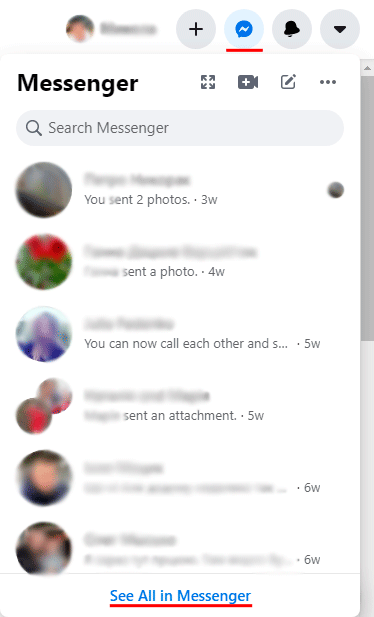
Paso 2: Selecciona el diálogo deseado, haz clic en el icono de tres puntos a la derecha y luego selecciona «Ocultar». Esta acción ocultará automáticamente el diálogo y lo transferirá al archivo.
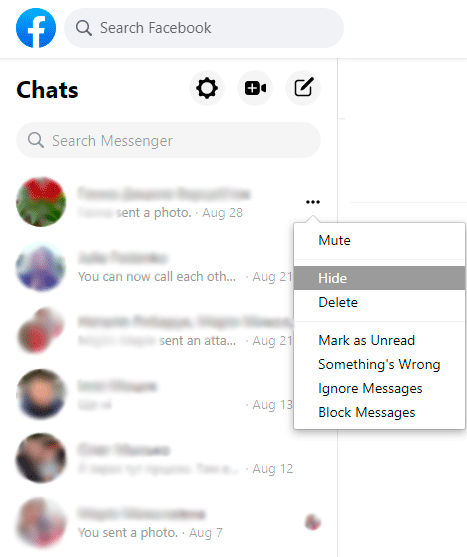
Para ver los diálogos archivados, haz clic en el icono de engranaje en la parte superior derecha y elige «Chats ocultos».
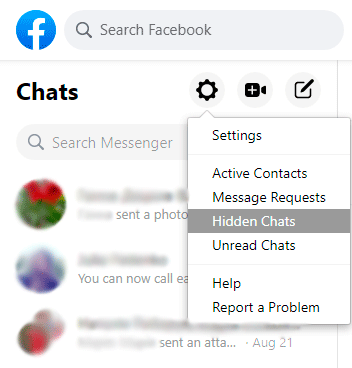
Método 2: Usar el correo electrónico para recuperar mensajes eliminados de Facebook
Por defecto, los informes de mensajes se envían al correo electrónico. Si no has cambiado la configuración, todos los mensajes se guardarán en tu bandeja de entrada. Simplemente revisa los mensajes entrantes. Además, en Gmail, dichas notificaciones pueden llegar a la carpeta «Social»; en otros servicios de correo, no estará de más revisar también la carpeta de «Spam». También se recomienda revisar la «Papelera», ya que los correos electrónicos antiguos a veces pueden estar allí.
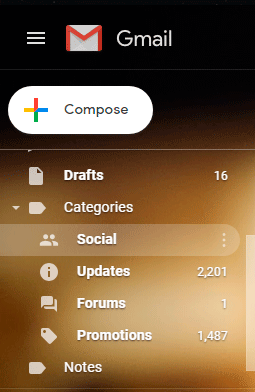
Para verificar que el envío de informes al correo esté habilitado, debes:
Paso 1: En Facebook, selecciona el ícono de triángulo en la esquina superior derecha y elige «Configuración y privacidad».
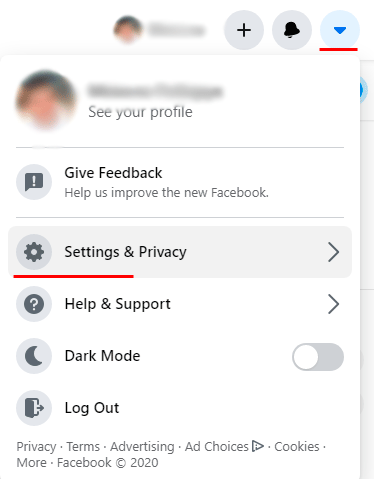
Paso 2: En la ventana de configuración, selecciona «Notificaciones», desplázate hacia abajo en la página y asegúrate de que la columna de «Correo electrónico» muestre «Activado, Sugerido»
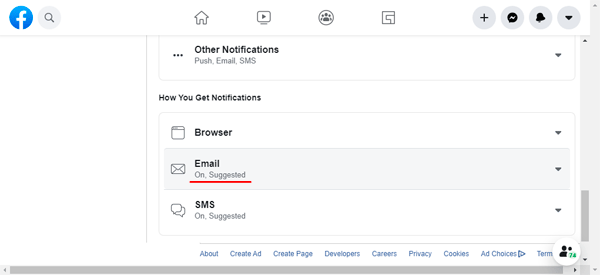
Si tienes todo como en la captura de pantalla anterior, puedes ir a tu correo y restaurar el mensaje.
Método 3: Creando tu archivo de respaldo de datos de Facebook
Otra forma de restaurar mensajes eliminados en Facebook es descargar un archivo con tus datos generados por Facebook. Para descargar tus datos, necesitas realizar los siguientes pasos:
Paso 1: Ve a Configuración de Facebook como se describió anteriormente, selecciona «Tu información de Facebook» y en el campo «Descargar tu información» haz clic en «Ver».
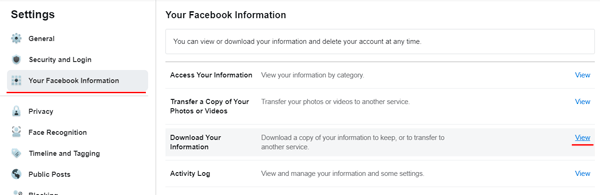
Paso 2: Selecciona los tipos de datos necesarios y haz clic en el botón «Crear archivo».
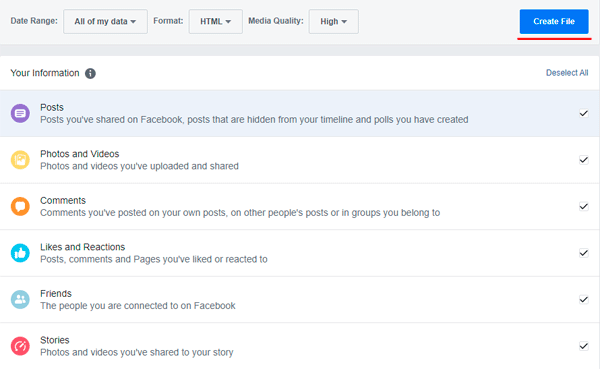
Espera a que finalice el proceso, después de lo cual llegará una notificación a tu correo electrónico. Abre el mensaje y descarga el archivo adjunto. El sistema te pedirá que ingreses la contraseña de tu cuenta de Facebook. El archivo ZIP se descargará después de que hagas clic en el botón «Enviar» en la ventana emergente.
Descomprime el archivo: habrá carpetas nombradas según los nombres de los interlocutores, dentro verás los archivos HTML que se pueden abrir en un navegador web.
Parte 2: Recuperación de mensajes eliminados en Android e iOS.
En el pasado, cuando todo el historial de correspondencia se almacenaba en la memoria del dispositivo, era fácil extraer los datos importantes de la caché. Ahora es más difícil hacerlo, pero aún es posible recuperar mensajes perdidos.
Recuperar mensajes eliminados en Android
Para restaurar un mensaje eliminado, debes:
Paso 1: Ir a «Administrador de Archivos». Si no está disponible por defecto, descarga cualquier administrador de archivos desde el Play Market.
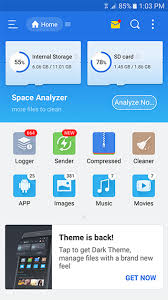
Paso 2: Ve a la siguiente dirección: Unidad Interna – Android – data – com.facebook.orca – cache
Paso 3: Si hay archivos en la carpeta de destino, deben ser copiados a la carpeta fb_temp.
Después de eso, simplemente enciende el mensajero y el chat eliminado debería aparecer.
Recuperar mensajes eliminados de Facebook en iOS
Con los smartphones de Apple, el proceso de recuperación es un poco diferente:
Paso 1: Descarga Dr.Fone e instálalo en tu computadora.
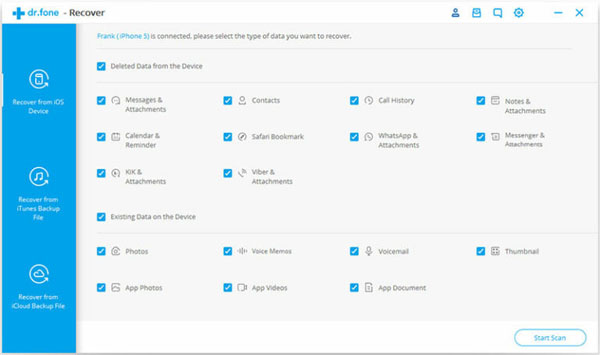
Paso 2: Conecta el dispositivo a tu computadora.
Paso 3: Elige la opción «Recuperación», luego «Iniciar Escaneo».
Paso 4: Después de que el programa termine de escanear, haz clic en el botón «Messenger» y selecciona los mensajes deseados para recuperar.
Parte 3: ¿Qué hacer si nada ha funcionado?
Si ninguno de los métodos anteriores ha funcionado, recomendamos usar un software profesional de recuperación de datos. El mejor ejemplo hoy en día es el programa RS Partition Recovery.
Para restaurar mensajes eliminados, sigue estos pasos:
Paso 1: Instala el programa RS Partition Recovery en tu computadora y ejecútalo.
Paso 2: Conecta tu smartphone Android a la computadora en modo de transferencia de datos (la memoria interna del dispositivo debe ser detectada en la carpeta «Este PC» como un disco extraíble).
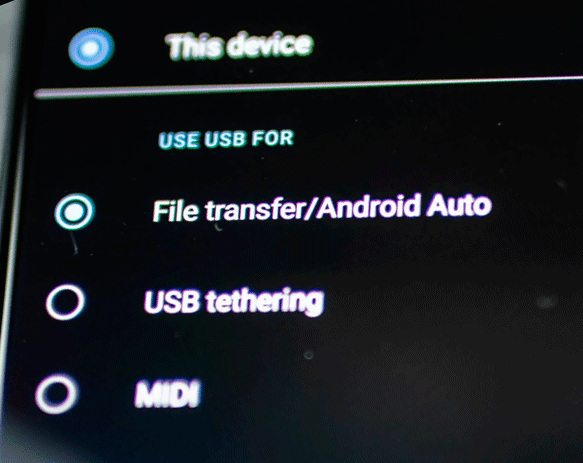
Paso 3: En el asistente de recuperación de datos integrado, selecciona tu dispositivo y haz clic en «Siguiente».

Paso 4: En este paso, seleccionamos el tipo de escaneo. El programa ofrece dos opciones: un escaneo rápido y un análisis completo. Es mejor elegir «análisis completo», ya que en este modo, el programa puede recuperar archivos que fueron eliminados incluso hace unos meses.
Además, RS Partition Recovery es compatible con TODOS los sistemas de archivos que utilizan los smartphones Android modernos.
Después de haber seleccionado el tipo de escaneo, presiona «Siguiente».
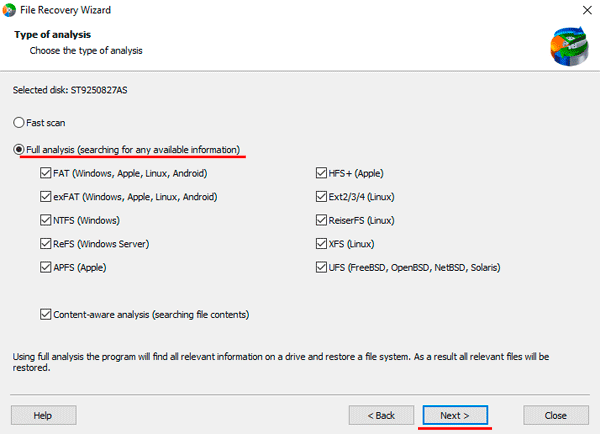
Paso 6: Después de que el proceso de escaneo se complete, se abrirá una ventana con los archivos disponibles para recuperación. Ve a: la unidad de tu dispositivo – Android – data – com.facebook.orca – cache, selecciona los archivos deseados y haz clic en «Recuperar».
Paso 7: Elige el lugar donde se guardará el archivo recuperado (cualquier unidad diferente a la de tu dispositivo) y presiona «Recuperar».
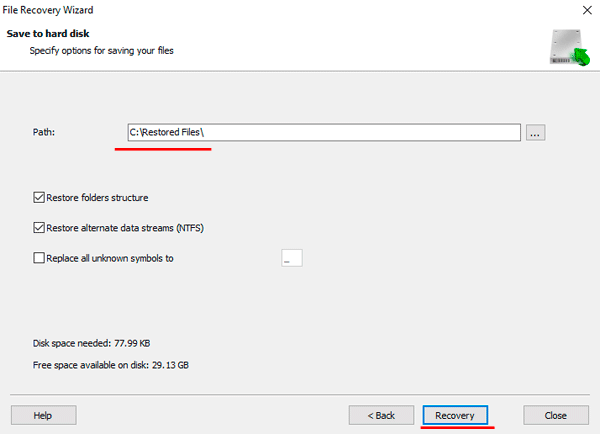
Paso 8: Ve a la ubicación especificada, selecciona el archivo recuperado y cópialo a la carpeta fb_temp.
Después de eso, todos los mensajes perdidos deberían aparecer en Messenger.
Es importante señalar que el programa RS Partition Recovery no requiere muchos recursos de la computadora, lo que permite usarlo incluso en laptops de oficina.
Otra ventaja de esta aplicación es su interfaz intuitiva, por lo tanto, no tendrás dificultades al recuperar mensajes eliminados de Facebook.